Odată cu creșterea fraudelor online și a accesului nedorit, confidențialitatea online a devenit extrem de importantă în aceste zile. Avem tendința să ne salvăm detaliile cardului, să menținem portofele online, să stocăm date oficiale importante și multe altele pe site-ul nostru în aceste zile fără să știți că aceste detalii și activitatea dvs. online sunt predispuse la atacuri cibernetice și hacking.
Prin urmare, unii utilizatori preferă să utilizeze servere proxy pentru a naviga în siguranță. Un server proxy este un server intermediar care ține utilizatorii deconectați de site-urile web pe care le accesează. Funcționează mai mult ca un filtru și un firewall care asigură faptul că numai datele securizate ajung la dvs., protejându-vă astfel de toate lucrurile rele care se întâmplă pe internet.
Cu toate acestea, de câteva ori în timp ce încercați să îl eliminați, serverul proxy nu se va opri pe computerul dvs. Windows 10. Acest lucru se poate datora unui virus și poate fi dificil să opriți. Am venit cu câteva remedieri care vă pot ajuta să scăpați de problemă. Să vedem cum.
Metoda 1: Prin aplicația Setări
Pasul 1: apasă pe Câștigă + eu comenzi rapide de la tastatură împreună pentru a deschide fișierul Setări aplicație.
Pasul 2: În Setări aplicație, faceți clic pe Rețea și Internet.
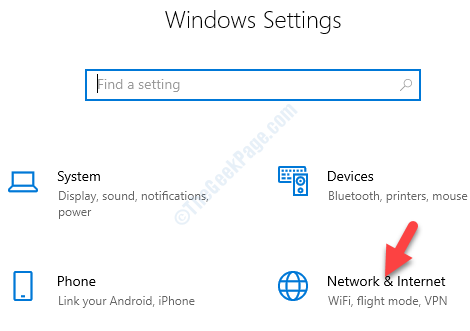
Pasul 3: Apoi, în partea stângă a panoului, derulați în jos și faceți clic pe Proxy.
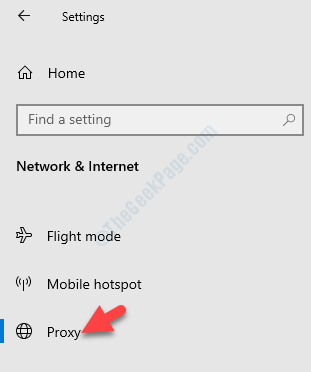
Pasul 4: Apoi, pe partea dreaptă, sub Configurare proxy automată secțiune, porniți Detectează automat setările opțiune.
Acum, opriți Utilizați scriptul de configurare opțiune.
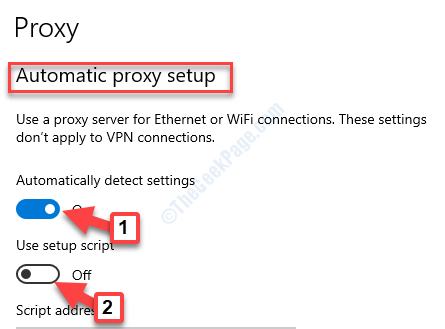
Acest lucru ar trebui să vă dezactiveze serverul proxy, cu toate acestea, dacă tot nu funcționează, puteți încerca următoarea metodă.
Metoda 2: Prin intermediul Editorului de registru
Înainte de a merge mai departe pentru a face modificări Editorului de registry, asigurați-vă că dvs. creați o copie de rezervă a conținutului registrului, astfel încât dacă pierdeți accidental orice date, în acest proces, le puteți recupera.
Pasul 1: Mergi la start și tastați Editor de registru în câmpul de căutare Windows.

Pasul 2: Faceți clic stânga pe rezultat pentru a deschide Editor de registru fereastră.

Pasul 3: Copiați și lipiți calea de mai jos în Editor de registru bara de adresa:
HKEY_LOCAL_MACHINE \ SOFTWARE \ Policies \ Microsoft \ Windows \ CurrentVersion \ Internet Settings
Acum, mergeți în partea dreaptă a panoului și faceți clic dreapta pe zona goală. Selectați Nou din meniul cu clic dreapta și apoi selectați Valoare DWORD (32 de biți).
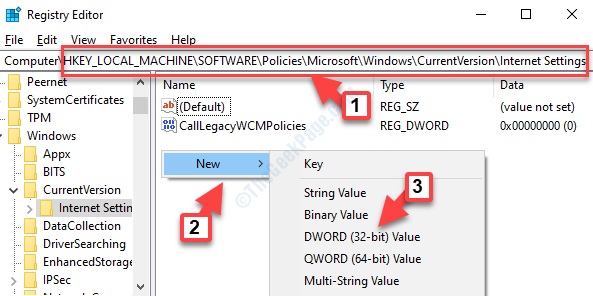
Pasul 4: Acum, redenumiți noul Valoare DWORD la fel de ProxySettingsPerUser.
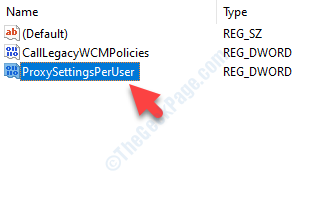
Pasul 5: Faceți dublu clic pe ProxySettingsPerUser pentru a deschide Editați valoarea DWORD (pe 32 de biți) caseta de dialog.
Du-te la Date de valoare câmp și setați-l la 1.
presa O.K pentru a salva modificările și a ieși.
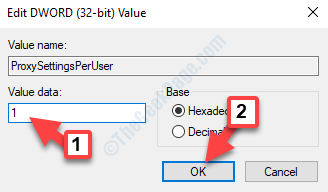
*Notă - Dacă ProxySettingsPerUserValoare DWORD există deja, apoi săriți la Pasul 5.
Acum, reporniți computerul pentru ca modificările să fie eficiente, iar serverul proxy ar trebui să fie dezactivat acum.


